使用ODBC连接
DWS支持使用ODBC应用程序连接数据库。应用程序可以在华为云平台环境的弹性云服务器中,或者互联网环境连接数据库。
ODBC接口的使用方法,请自行查阅官方文档。
前提条件
- 已下载Linux版本的ODBC驱动包“dws_x.x.x_odbc_driver_for_xxx.zip”和Windows版本的ODBC驱动包“dws_odbc_driver_for_windows.zip”,请参见下载JDBC或ODBC驱动。
DWS也支持开源的ODBC驱动程序:PostgreSQL ODBC 09.01.0200或更高版本。
- 已下载开源unixODBC代码文件,支持版本为2.3.0,下载地址:https://sourceforge.net/projects/unixodbc/files/unixODBC/2.3.0/unixODBC-2.3.0.tar.gz/download
- 已下载SSL证书文件,请参见下载SSL证书。
在Linux环境使用ODBC连接
- 将ODBC驱动包和代码文件上传到Linux环境,并解压到指定目录。
- 登录Linux环境。
- 准备unixODBC。
- 解压unixODBC代码文件。
tar -xvf unixODBC-2.3.0.tar.gz
- 编译并安装。
1 2 3 4
cd unixODBC-2.3.0 ./configure --enable-gui=no --prefix=[your_path] make make install
- 其中“[your_path]”表示安装路径,可自由指定,需要绝对路径。
- 此时unixODBC编译安装完成后,安装目录下会有*.so.2的库文件,如果需要编译出*.so.1的库文件,需要将configure文件中的LIB_VERSION修改为:LIB_VERSION="1:0:0"。
1LIB_VERSION="1:0:0"
- 在本驱动中,会动态的加载库文件libodbcinst.so.*,加载成功其中的一个则完成对该库文件的加载。其中加载的优先级为libodbcinst.so>libodbcinst.so.1>libodbcinst.so.1.0.0>libodbcinst.so.2>libodbcinst.so.2.0.0。
例如在某目录下可以动态的链接到libodbcinst.so.1、libodbcinst.so.1.0.0、libodbcinst.so.2。驱动文件会先加载libodbcinst.so,如果当前环境中无法找到libodbcinst.so,则会继续寻找优先级低的libodbcinst.so.1,当成功的加载到libodbcinst.so.1后即完成了对该动态链接库的加载。
- 解压unixODBC代码文件。
- 替换驱动文件(本文以redhat操作系统的包dws_8.1.x_odbc_driver_for_x86_redhat.zip为例)。
- 解压“dws_8.1.x_odbc_driver_for_x86_redhat.zip”。
unzip dws_8.1.x_odbc_driver_for_x86_redhat.zip
- 将“dws_8.1.x_odbc_driver_for_x86_redhat.zip”解压后“lib”目录下所有文件,替换到“[your_path]/lib”。
- 将“dws_8.1.x_odbc_driver_for_x86_redhat.zip”解压后“odbc/lib”目录下的“psqlodbcw.la”和“psqlodbcw.so”,保存到“[your_path]/lib/odbc”。
- 解压“dws_8.1.x_odbc_driver_for_x86_redhat.zip”。
- 执行以下命令,修改驱动文件配置。
vi [your_path]/etc/odbcinst.ini
将以下内容保存到配置中:
[DWS] Driver64=[your_path]/lib/odbc/psqlodbcw.so
参数说明如下:
- “[DWS]”:表示驱动器名称,支持自定义。
- “Driver64”或“Driver”:表示驱动动态库的路径。64位系统优先查找“Driver64”配置项,如果未配置则会继续查找“Driver”。
- 执行以下命令,修改数据源文件。
vi [your_path]/etc/odbc.ini
将以下内容保存到配置文件中,并退出修改。
[DWSODBC] Driver=DWS Servername=10.10.0.13 Database=gaussdb Username=dbadmin Password=password Port=8000 Sslmode=allow参数名
说明
参数值样例
[DSN]
数据源的名称。
[DWSODBC]
Driver
驱动名称,对应“odbcinst.ini”中的DriverName。
Driver=DWS
Servername
服务器的IP地址,当集群绑定弹性负载均衡(ELB)时,应设置为ELB的IP地址。
Servername=10.10.0.13
Database
要连接的数据库的名称。
Database=gaussdb
Username
数据库用户名称。
Username=dbadmin
Password
数据库用户密码。
Password=password
Port
服务器的端口号。
Port=8000
Sslmode
SSL认证工作模式。集群默认开启。SSL模式安全性高于普通模式,集群默认开启SSL功能允许来自客户端的SSL连接或非SSL连接,建议在使用ODBC连接DWS集群时采用SSL模式。
取值及含义:
- disable:只尝试非SSL连接。
- allow:首先尝试非SSL连接,如果连接失败,再尝试SSL连接。
- prefer:首先尝试SSL连接,如果连接失败,将尝试非SSL连接。
- require:只尝试SSL连接。如果存在CA文件,则按设置成verify-ca的方式验证。
- verify-ca:只尝试SSL连接,并且验证服务器是否具有由可信任的证书机构签发的证书。
- verify-full:DWS不支持此模式。
Sslmode=allow
- 其中,参数“Servername”和“Port”的值,可以在DWS的管理控制台查看。请登录DWS管理控制台,单击“连接客户端”, 在“数据仓库连接字符串”区域,选择指定的集群,获取该集群的“内网访问地址”或“公网访问地址”。具体步骤请参见获取DWS集群连接地址。
- 配置环境变量。
vi ~/.bashrc
在配置文件中追加以下内容。麒麟OS环境中,此处不建议追加LD_LIBRARY_PATH,可能造成libssl.so库冲突。集群8.2.1和9.1.0最新版本中已增加rpath,不需要LD_LIBRARY_PATH即可找到依赖。
export LD_LIBRARY_PATH=[your_path]/lib/:$LD_LIBRARY_PATH export ODBCSYSINI=[your_path]/etc export ODBCINI=[your_path]/etc/odbc.ini
- 导入环境变量。
source ~/.bashrc
- 执行以下命令,开始连接。
[your_path]/bin/isql -v DWSODBC
界面显示以下信息表示连接成功:
1 2 3 4 5 6 7 8 9
+---------------------------------------+ | Connected! | | | | sql-statement | | help [tablename] | | quit | | | +---------------------------------------+ SQL>
在Windows环境使用ODBC连接
- 解压Windows版本的ODBC驱动包“dws_odbc_driver_for_windows.zip”,并安装“psqlodbc.msi”。
- 解压SSL证书压缩包,并准备证书文件。
用户可以根据实际情况选择自动或手动部署方法:
- 自动部署:
双击“sslcert_env.bat”文件,即可完成证书的默认位置的部署。该sslcert_env.bat为了保证证书环境的纯净,在%APPDATA%\postgresql目录存在时,会提示是否需要移除相关目录。如果有需要,请备份该目录中的文件。
- 手动部署:
- 在“%APPDATA%\”目录创建一个新文件夹,并命名为“postgresql”。
- 将证书文件包中的“client.crt”、“client.key”、“client.key.cipher”、“client.key.rand”文件保存至“%APPDATA%\postgresql”目录,并且将文件名中的client改为postgres,例如“client.key”修改为“postgres.key”。
- 将“cacert.pem”文件保存至“%APPDATA%\postgresql”目录,并更名为“root.crt”。
- 自动部署:
- 打开驱动管理器。
因为目前DWS提供了32位和64位的ODBC驱动程序,用户可根据自身需求选择;在配置数据源时,请使用对应的驱动管理器(假设操作系统安装盘符为C:盘,如果是其他盘符,请对路径做相应修改):
- 64位操作系统上进行32位程序开发,安装32位程序驱动后。使用32位的驱动管理器:C:\Windows\SysWOW64\odbcad32.exe(WoW64的全称是"Windows 32-bit on Windows 64-bit",C:\Windows\SysWOW64\存放的是64位系统上的32位运行环境)
请勿直接使用“控制面板> 管理工具 > 数据源(ODBC)”。
- 64操作系统上进行64位程序开发,安装64位驱动程序后,使用64位的驱动管理器:C:\Windows\System32\odbcad32.exe(C:\Windows\System32\存放的是与操作系统一致的运行环境,具体的技术信息请查阅Windows的相关技术文档)
请勿直接使用“控制面板 > 管理工具> 数据源(ODBC)”。
- 32位操作系统请使用:C:\Windows\System32\odbcad32.exe
或者单击“计算机 > 控制面板 > 管理工具 > 数据源(ODBC)”打开驱动管理器。
- 64位操作系统上进行32位程序开发,安装32位程序驱动后。使用32位的驱动管理器:C:\Windows\SysWOW64\odbcad32.exe(WoW64的全称是"Windows 32-bit on Windows 64-bit",C:\Windows\SysWOW64\存放的是64位系统上的32位运行环境)
- 配置连接数据源。
- 在打开的驱动管理器上,选择,然后进行配置。
图1 配置连接数据源
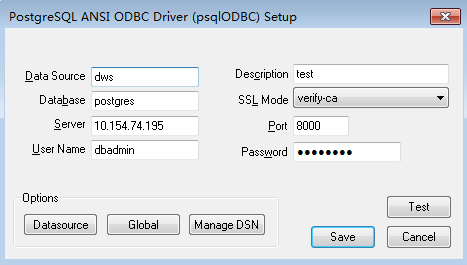
其中,配置项“Server”和“Port”的值,可以在DWS的管理控制台查看。请登录DWS管理控制台,单击“连接客户端”, 在“数据仓库连接字符串”区域,选择指定的集群,获取该集群的“内网访问地址”或“公网访问地址”。具体步骤请参见获取DWS集群连接地址。
- 单击“Test”验证连接正确,界面提示“Connection successful”。
- 在打开的驱动管理器上,选择,然后进行配置。
- 编写ODBC样例程序连接数据源。
ODBC接口不提供重试连接数据库的能力,您需要在业务代码中实现重试连接的处理。
样例代码如下:
1 2 3 4 5 6 7 8 9 10 11 12 13 14 15 16 17 18 19 20 21 22 23 24 25 26 27 28 29 30 31 32 33 34 35 36 37 38 39 40 41 42 43 44 45 46 47 48 49 50 51 52 53 54 55 56 57 58 59 60 61 62 63 64 65 66 67 68 69 70 71 72 73 74 75 76 77 78 79 80 81 82 83
// 此示例演示如何通过ODBC方式获取DWS中的数据。 // DBtest.c (compile with: libodbc.so) #include <stdlib.h> #include <stdio.h> #include <sqlext.h> #ifdef WIN32 #include <windows.h> #endif SQLHENV V_OD_Env; // Handle ODBC environment SQLHSTMT V_OD_hstmt; // Handle statement SQLHDBC V_OD_hdbc; // Handle connection char typename[100]; SQLINTEGER value = 100; SQLINTEGER V_OD_erg,V_OD_buffer,V_OD_err,V_OD_id; int main(int argc,char *argv[]) { // 1. 申请环境句柄 V_OD_erg = SQLAllocHandle(SQL_HANDLE_ENV,SQL_NULL_HANDLE,&V_OD_Env); if ((V_OD_erg != SQL_SUCCESS) && (V_OD_erg != SQL_SUCCESS_WITH_INFO)) { printf("Error AllocHandle\n"); exit(0); } // 2. 设置环境属性(版本信息) SQLSetEnvAttr(V_OD_Env, SQL_ATTR_ODBC_VERSION, (void*)SQL_OV_ODBC3, 0); // 3. 申请连接句柄 V_OD_erg = SQLAllocHandle(SQL_HANDLE_DBC, V_OD_Env, &V_OD_hdbc); if ((V_OD_erg != SQL_SUCCESS) && (V_OD_erg != SQL_SUCCESS_WITH_INFO)) { SQLFreeHandle(SQL_HANDLE_ENV, V_OD_Env); exit(0); } // 4. 设置连接属性 SQLSetConnectAttr(V_OD_hdbc, SQL_ATTR_AUTOCOMMIT, SQL_AUTOCOMMIT_ON, 0); // 5. 连接数据源,其中的用户名和用户密码等信息之所以能省略,是因为在odbc.ini文件中进行了配置,若没配置需要在SQLConnect函数参数中具体写明要连接数据库的用户名和用户密码等信息。 V_OD_erg = SQLConnect(V_OD_hdbc, (SQLCHAR*) "gaussdb", SQL_NTS, (SQLCHAR*) "", SQL_NTS, (SQLCHAR*) "", SQL_NTS); if ((V_OD_erg != SQL_SUCCESS) && (V_OD_erg != SQL_SUCCESS_WITH_INFO)) { printf("Error SQLConnect %d\n",V_OD_erg); SQLFreeHandle(SQL_HANDLE_ENV, V_OD_Env); exit(0); } printf("Connected !\n"); // 6. 设置语句属性 SQLSetStmtAttr(V_OD_hstmt,SQL_ATTR_QUERY_TIMEOUT,(SQLPOINTER *)3,0); // 7. 申请语句句柄 SQLAllocHandle(SQL_HANDLE_STMT, V_OD_hdbc, &V_OD_hstmt); // 8. 直接执行SQL语句。 SQLExecDirect(V_OD_hstmt,"drop table IF EXISTS testtable",SQL_NTS); SQLExecDirect(V_OD_hstmt,"create table testtable(id int)",SQL_NTS); SQLExecDirect(V_OD_hstmt,"insert into testtable values(25)",SQL_NTS); // 9. 准备执行 SQLPrepare(V_OD_hstmt,"insert into testtable values(?)",SQL_NTS); // 10. 绑定参数 SQLBindParameter(V_OD_hstmt,1,SQL_PARAM_INPUT,SQL_C_SLONG,SQL_INTEGER,0,0, &value,0,NULL); // 11. 执行准备好的语句 SQLExecute(V_OD_hstmt); SQLExecDirect(V_OD_hstmt,"select id from testtable",SQL_NTS); // 12. 获取结果集某一列的属性 SQLColAttribute(V_OD_hstmt,1,SQL_DESC_TYPE,typename,100,NULL,NULL); printf("SQLColAtrribute %s\n",typename); // 13. 绑定结果集 SQLBindCol(V_OD_hstmt,1,SQL_C_SLONG, (SQLPOINTER)&V_OD_buffer,150, (SQLLEN *)&V_OD_err); // 14. 通过SQLFetch取结果集中数据 V_OD_erg=SQLFetch(V_OD_hstmt); // 15. 通过SQLGetData获取并返回数据。 while(V_OD_erg != SQL_NO_DATA) { SQLGetData(V_OD_hstmt,1,SQL_C_SLONG,(SQLPOINTER)&V_OD_id,0,NULL); printf("SQLGetData ----ID = %d\n",V_OD_id); V_OD_erg=SQLFetch(V_OD_hstmt); }; printf("Done !\n"); // 16. 断开数据源连接并释放句柄资源 SQLFreeHandle(SQL_HANDLE_STMT,V_OD_hstmt); SQLDisconnect(V_OD_hdbc); SQLFreeHandle(SQL_HANDLE_DBC,V_OD_hdbc); SQLFreeHandle(SQL_HANDLE_ENV, V_OD_Env); return(0); }






